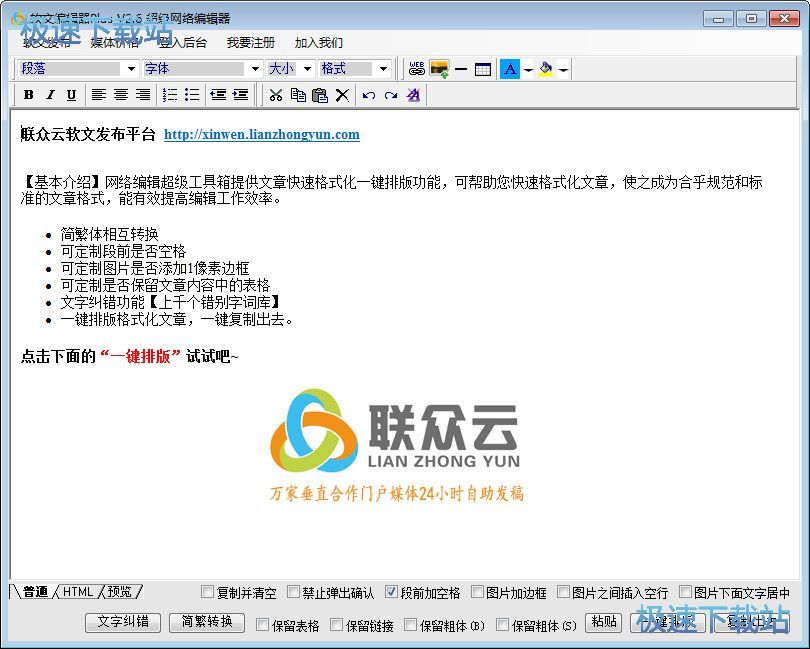软文编辑器Plus一键排版/插入图片教程
时间:2018-04-01 13:59:22 作者:Joe 浏览量:35

许多网友向小编反映不知道怎么使用软文编辑器Plus?哪里有软文编辑器Plus的使用教程?今天极速小编为大家提供一个使用教程,希望对大家有帮助!首先我们下载求软文编辑器Plus(下载地址:http://www.jisuxz.com/down/42594.html),下载解压后按步骤打开。
安装软件后双击软文编辑器Plus桌面快捷方式打开软件。

软文编辑器Plus是一款电子文本文档编辑器。软文编辑器Plus支持普通文本编辑、HTML格式文本编辑、预览文本。功能齐全易用;
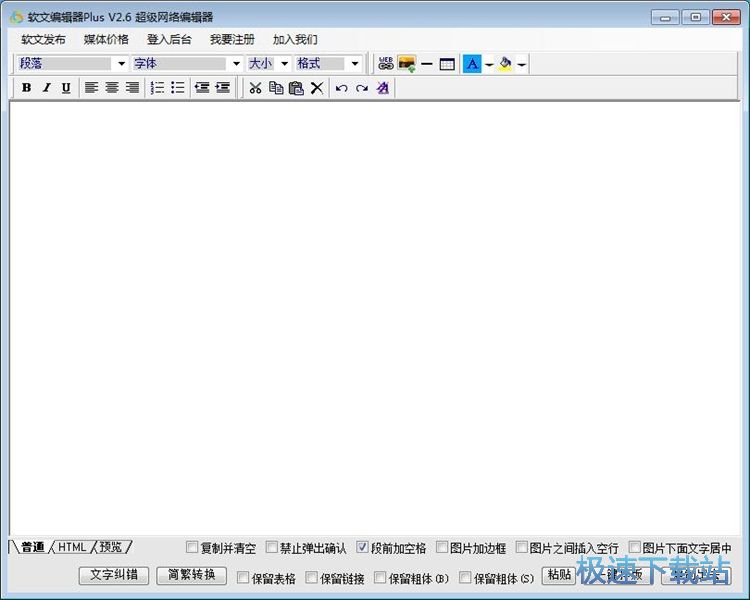
极速小编这一次就给大家演示一下怎么使用软文编辑器Plus一键排版/插入图片。首先我们在软文编辑器Plus输入框中输入文本内容;
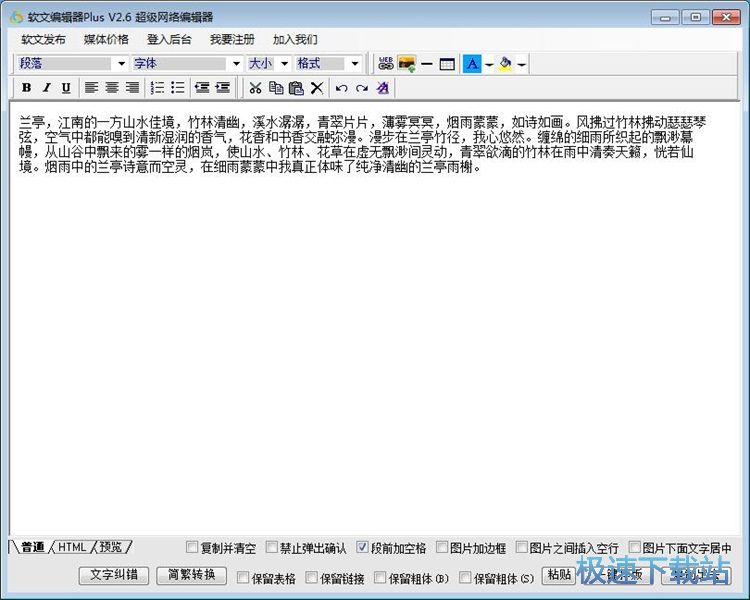
点击软文编辑器Plus底部的一键排版,就可以将文本内容进行排版;
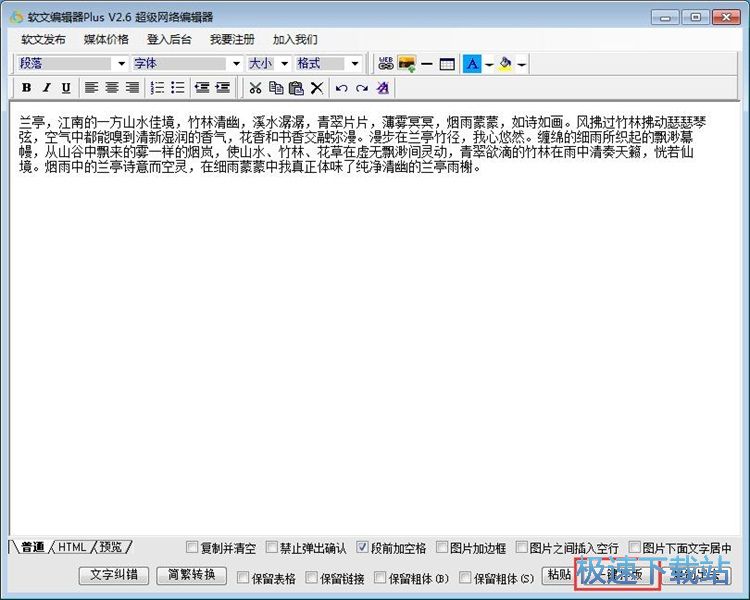
排版成功,软文编辑器Plus会自动将软文编辑器Plus输入框中的文段进行排版。软文编辑器Plus自动在段前插入了两个空格。接下来我们点击软文编辑器Plus顶部工具栏中的插入图片;
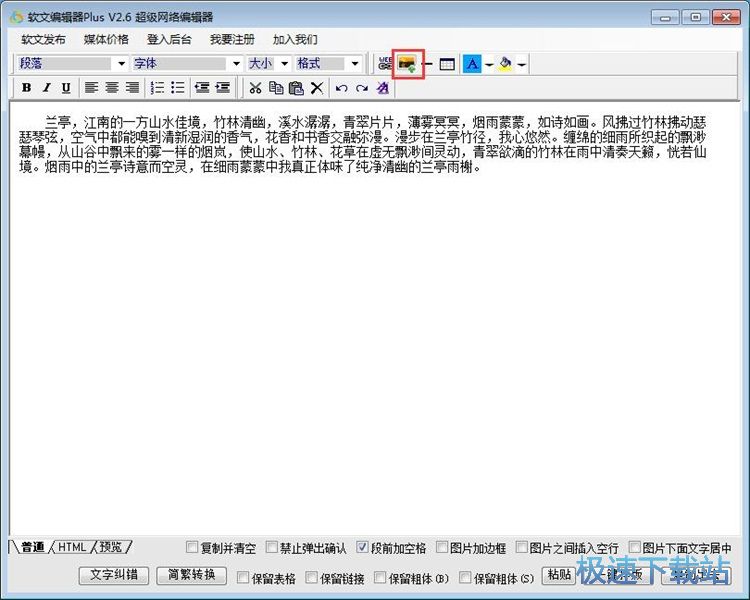
在图片添加对话框中,我们向图片位置输入框中粘贴图片的链接。点击确认就可以添加图片;
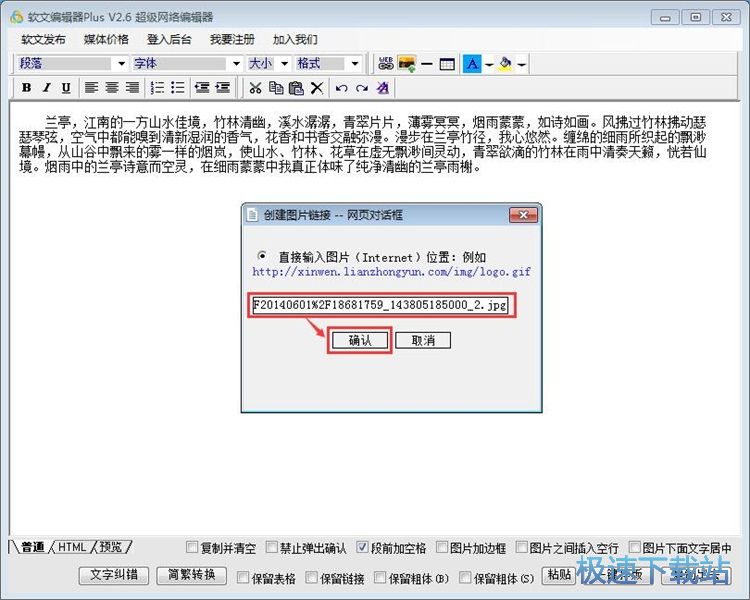
图片添加成功。

软文编辑器Plus的使用方法就讲解到这里,希望对你们有帮助,感谢你对极速下载站的支持!
软文编辑器Plus 2.6 绿色版
- 软件性质:国产软件
- 授权方式:免费版
- 软件语言:简体中文
- 软件大小:72 KB
- 下载次数:440 次
- 更新时间:2019/3/31 4:56:29
- 运行平台:WinXP,Win7,...
- 软件描述:网络编辑超级工具箱提供文章快速格式化一键排版功能,可帮助您快速格式化文章,使之成... [立即下载]
相关资讯
相关软件
电脑软件教程排行
- 怎么将网易云音乐缓存转换为MP3文件?
- 比特精灵下载BT种子BT电影教程
- 土豆聊天软件Potato Chat中文设置教程
- 怎么注册Potato Chat?土豆聊天注册账号教程...
- 浮云音频降噪软件对MP3降噪处理教程
- 英雄联盟官方助手登陆失败问题解决方法
- 蜜蜂剪辑添加视频特效教程
- 比特彗星下载BT种子电影教程
- 好图看看安装与卸载
- 豪迪QQ群发器发送好友使用方法介绍
最新电脑软件教程
- 生意专家教你如何做好短信营销
- 怎么使用有道云笔记APP收藏网页链接?
- 怎么在有道云笔记APP中添加文字笔记
- 怎么移除手机QQ导航栏中的QQ看点按钮?
- 怎么对PDF文档添加文字水印和图片水印?
- 批量向视频添加文字水印和图片水印教程
- APE Player播放APE音乐和转换格式教程
- 360桌面助手整理桌面图标及添加待办事项教程...
- Clavier Plus设置微信电脑版快捷键教程
- 易达精细进销存新增销售记录和商品信息教程...
软件教程分类
更多常用电脑软件
更多同类软件专题